|
docker hub官网
搜索python的镜像
docker search python
 2. 拉取python镜像 2. 拉取python镜像
docker pull python
 3. 下载完成之后查看镜像 3. 下载完成之后查看镜像
docker images
 4. 运行python镜像 4. 运行python镜像
docker run -itd python:latest bash
 5. 进入容器 5. 进入容器
docker exec -it 6a55 bash # 6a55是docker ps查看python镜像启动后获得的容器id,可以取完整的容器id
 6. 查看python的版本 6. 查看python的版本  7. 这个python镜像是base images,后面我制作的关于爬虫的镜像都是基于这个镜像去制作的 8. 使用到的docker命令如: 7. 这个python镜像是base images,后面我制作的关于爬虫的镜像都是基于这个镜像去制作的 8. 使用到的docker命令如:
docker commit -m='scrapyd' -a='spider' 6a55 scrapyd/python3.8.3:v1
参考:docker菜鸟教程的创建镜像  9. 既然是base images,需要安装一些常用的命令 10. 更新apt-get 9. 既然是base images,需要安装一些常用的命令 10. 更新apt-get
apt-get update
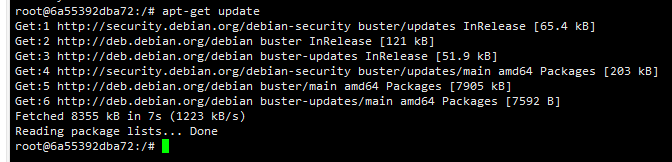
apt-get install lrzsz -y # lrzsz的功能请自行百度

apt-get install vim -y # 必须要安装神器,嘿嘿

pip install -i https://pypi.douban.com/simple ipython
# 可以设置pip源,我习惯不设置
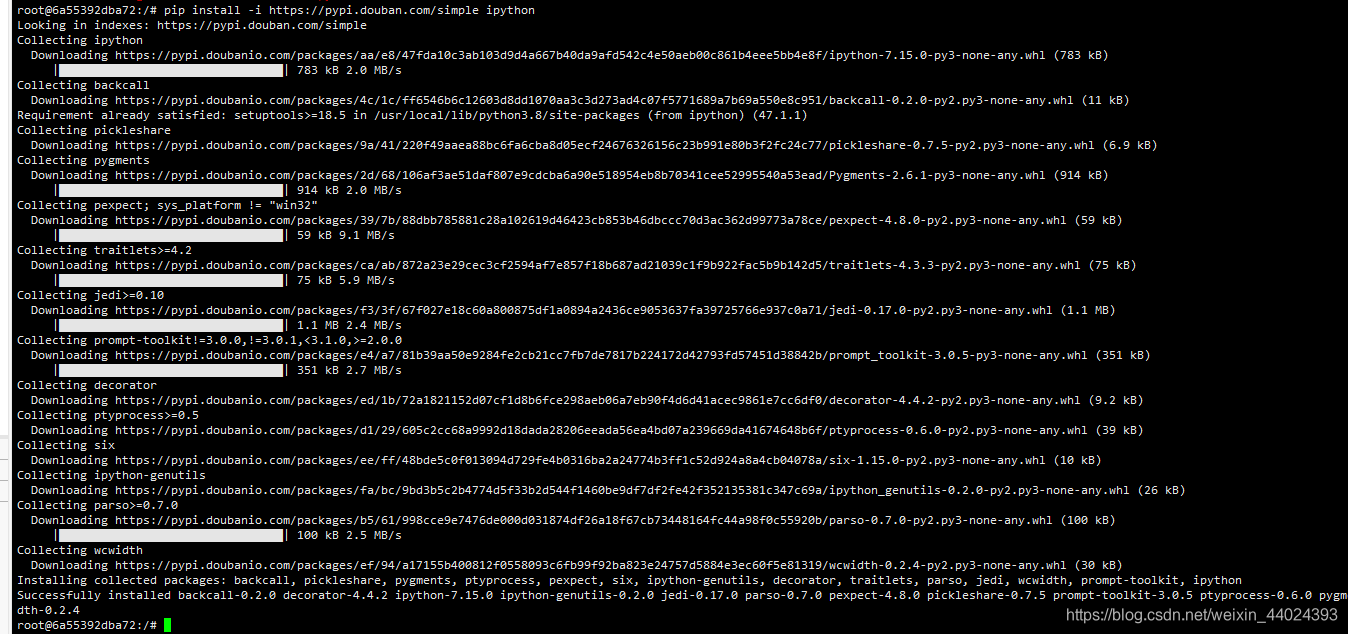
apt-get install net-tools

cp /usr/share/zoneinfo/Asia/Shanghai /etc/localtime
# 修改时区
暂时就想到这么多
ctrl+d退出当前的容器
将刚刚安装了这么多东西的容器重新制作成一个新的镜像
docker ps # 获取容器id,我的是6a55392dba72
 13. 开始制作 13. 开始制作
docker commit -m="base images" -a="spider" 6a55392dba72 python3.8.3:base-images

出现一长串的sha256啥的就成功了
查看镜像
docker images
 15. 运行制作好的镜像 15. 运行制作好的镜像 
|